对于很多摄影爱好者而言,不能经常外出拍片,风光大片自然也不能日日出。但是时常翻阅老片会发现不一样的视角,找出一些构图还算ok,调整曝光和色彩,进行一定程度的后期处理,风光中常见的废片就可以起死回生了。思路很重要,技术手段倒是其次了。
首先看两张图的前后对比图。

原片

处理后

原片

处理后
其实我大部分片子后期占的比例都不大,这两张大概属于废片拯救大行动。另外就是前期构图实在很渣的片子,裁片都没救的,建议直接删了。
接下来看看如何进行后期。
首先用任意RAW软件,将原片进行调整,得到图2效果。
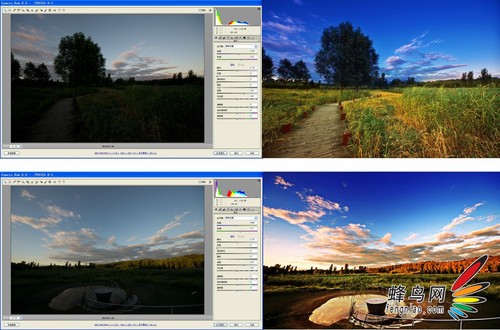
前后对比图

用raw对原片进行调整 图2
随后如图3进入PS,用到的主要是分图层调色。

图3
如图,图层序号的1、7、8主要负责地平线以上部分,其余都是负责地平线以下部分。用蒙版将图层融合。如图所见运用了大量的图层叠加,这里没有固定的套路,自己可以挨个试,如果觉得一种效果满意,但是稍微又过了一些,这时候可以调整透明度达到满意效果。菜单--图层—调整里的部分工具也是常用的,如曲线、色阶、色彩平衡等。

图4
图层序号8的作用是复制图层序号1,然后把那棵碍事的树单独擦出来,以免被其他图层影响。
图层序号6和7是两个渐变色,分别是给地面和天空添加色彩过渡用的,另外有时候后期遇到照片有大面积渐变色,如果拉的太多,会出现色彩断层,这时候用渐变可以用于补色。
图层序号1叠加了一个图层样式里的渐变叠加,是一个上黑下白渐变,混合模式为叠加,透明度大概30%-40%,具体作用类似于中灰渐变滤镜,是买不起中灰渐变滤镜的穷苦人民的福音。

其他风光作品

其他风光作品
本文是风光摄影后期的进阶教程,主要是提供一个思路,自己多去尝试,可以得到意想不到的效果。
【借用PS后期调整风光大片】相关文章:
